
Logic Pro11の目玉機能、「Stem Splitter」が選択できない&アプリの起動が遅すぎる原因判明しました!の巻
Logic Proが11にアップデートされましたね!!
(2024年5月13日月曜日でしたね……💦)
目玉機能はAI機能の追加等が大きいですが、その中でも、
「Stem Splitter」これも大きいでしょう!
・ボーカル
・ドラム
・ベース
・その他の楽器
上記の4トラックに分けられます!
ですが、この機能は、M1~チップ搭載のMacのみ使用可能です。つまり、IntelのCPU搭載のMacは使用不可能です。
私は、M1Mac Studioと、M2MacBook Airを現在所持しています。DTMには、M1Mac Studioのみを用いてます。(購入した音源やプラグインが入ってます。ボカロなども)
まず、不具合が起こったら困るので、M2以外はスペックを落としてあるM2MacBook AirにLogic Pro Xをダウンロードしてあったので、11にアップデートしてみました。
そして、(購入した音源を用いていないにも関わらず)「Session Player」が動作したりしたので、問題無いかなって思い、メイン機のM1Mac StudioのLogic Pro Xを11にアップデートしました。
そして、起動させようとした所、
全然起動しない!
(えっ、なんで?!)ってなりました💦
で、「応答してない」と表示されるので、アプリを強制終了。
そしてそれを繰り返す。
半泣きで、ほったらかしといたら、数分かかり起動しました。
その時の自分は愚かにも、(なんで、こんな遅いん……)となりました。
そして、Session Playerは無事に動作したのですが、「Stem Splitter」が選択できなくなったんです。意味分かりますか?分かりませんよね。
下記の写真をご覧ください。
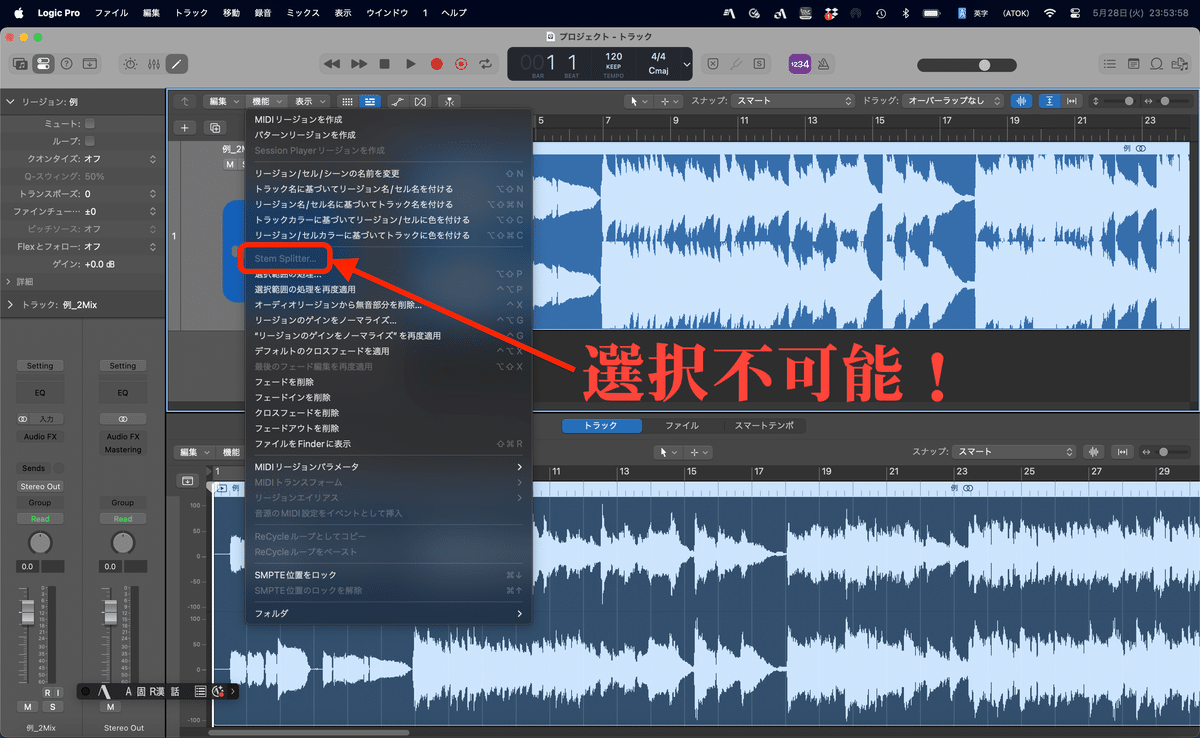
そうなんです!自分の拙い頭で考えた結果出たのは、Rosettaモードをオフにする必要がある!(かもしれない)のです。
考えてみてください。
Rosettaモードは、Mチップ搭載MacがIntelのCPUで動作するアプリをMチップ搭載Macで動作させるためのモードですよね。
と言うことは、Rosettaモードをオフにするしか無いのです!(多分)
思い出してください。元々、M2MacBook AirにダウンロードしていたLogic Pro Xは、私のDTMメイン機ではありませんでした。故に、Rosettaモードはオンにしてませんでした!
そこで、M2MacBook Airで「Stem Splitter」を試してみたら、なんと選択できる状態になっているではありませんか!!
では、チェックを外しましょう!
[Finder]→
[アプリケーション]→
[Logic Pro]←controlとクリック




最終的にこうなります↓

これで、4つに分割できました!!!!
★また、Rosettaモードをオフにすると、爆速でLogic Pro11は立ち上がりました!(多分)
※ただし!外部プラグインや外部音源について、各々確認をしてください。
私の場合は、一通り問題はありませんでした。
⚠️【注意】:あくまで、私の体験談ですので、Rosettaモードを外して起動する際は、ご自身の責任でお願いいたします。
良きDTMライフを!
ブログにも投稿しております。
